La cross notation ou notation entre portée d’un même système est très répandue pour le piano, la harpe, l’orgue. C’est souvent un casse-tête car aucune option n’est présente dans le logiciel pour dispatcher les notes vers la portée du dessus ou du dessous.
Et pourtant, il suffit d’un clic et de deux touches. Je vous montre comment faire en vidéo ici :
Vous verrez que c’est très simple en réalité. Et quand on combine cette possibilité avec les fonctions de visibilité (raccourci ‘V’) et d’inversion des éléments (raccourci ‘X’), on peut modeler sa notation comme on le veut et faire de la cross notation de différentes manières.
Ajoutez à cela la possibilité d’éditer les hampes par un double-clic dessus et vous faites ce que vous voulez. Exemple :
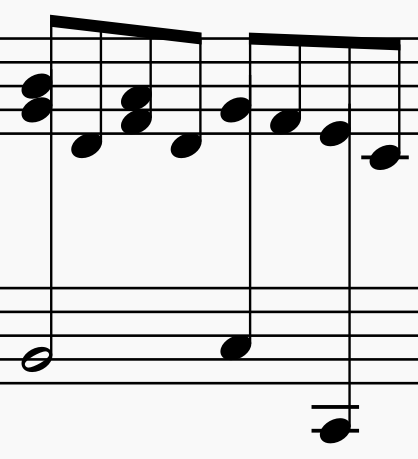
Pour obtenir ce résultat :
- Double-cliquez sur la hampe
- Étirez-la avec la poignée qui apparaît (le petit carré à son extrémité)
- Dans l’onglet ‘Propriétés’, décochez l’auto-placement
Et voilà ! je vous laisse vous exercer avec ça.
Ceci est un extrait de la liste de diffusion hebdomadaire Hacking MuseScore. Chaque semaine j’envoie un message sur MuseScore. Ne ratez pas le prochain !
Cliquez ici pour vous abonner et bénéficier de contenus et avantages exclusifs.



